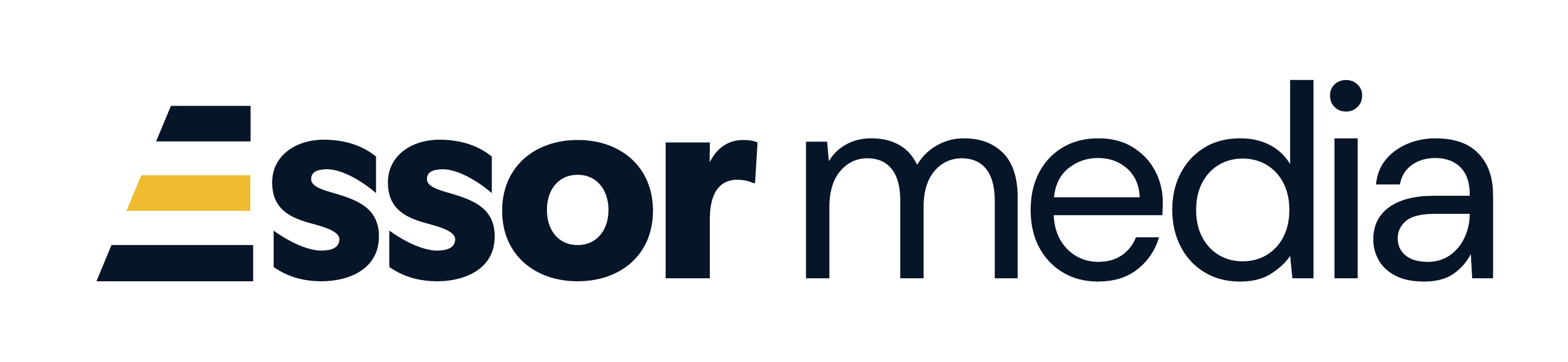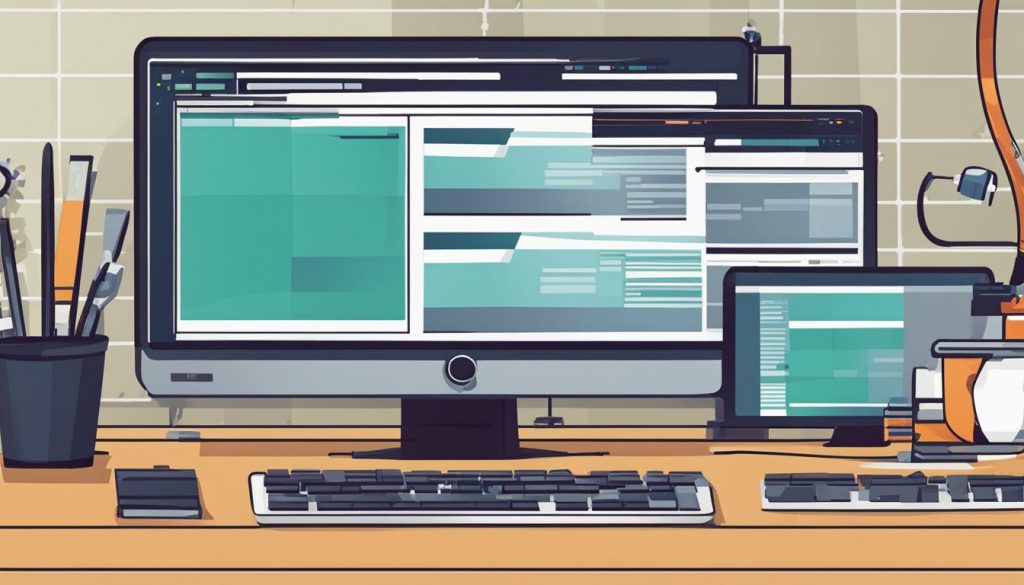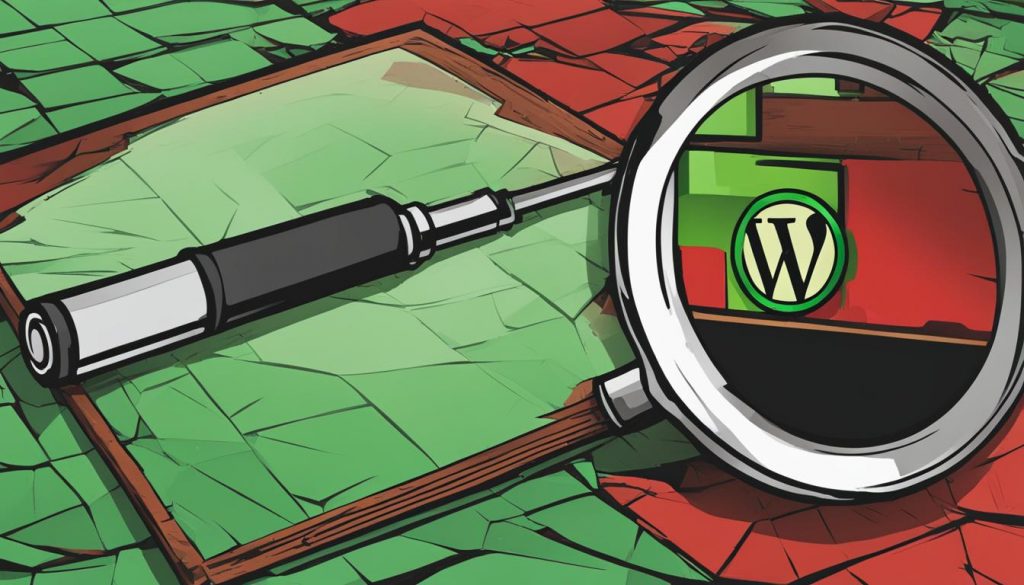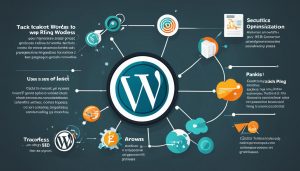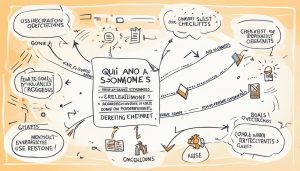Votre site WordPress connaît des dysfonctionnements, et vous suspectez des erreurs PHP ? Se familiariser avec les outils de debug WordPress est alors essentiel. Chez Essor Media, nous comprenons que résoudre les erreurs est une étape cruciale pour la santé et la sécurité de votre site. Pour afficher les erreurs PHP WordPress, plusieurs méthodes existent et chacune possède ses particularités. Que ce soit pour activer les erreurs PHP WordPress, approfondir le log des erreurs WordPress, ou simplement identifier et résoudre les erreurs WordPress, nous vous guiderons à travers les démarches à suivre.
Apprendre à maîtriser ces techniques de débogage vous aidera à gérer efficacement les problèmes et à optimiser la performance de votre site. N'oubliez pas que notre agence web Essor Media est là pour vous accompagner dans ces processus techniques. Pour toutes questions ou assistances, vous pouvez nous joindre au 01 84 60 67 30.
Points Clés à Retenir
- Comprendre l'utilité de chaque méthode pour afficher les erreurs et choisir celle adaptée à votre situation.
- Être préventif en effectuant des sauvegardes avant de procéder aux modifications pour préserver l'intégrité de votre site.
- Privilégier les modifications sur un environnement de test afin de garantir une mise en place sécurisée.
- Maintenir régulièrement votre site pour prévenir les erreurs et assurer une bonne expérience utilisateur.
- Ne pas hésiter à recourir à des professionnels comme Essor Media pour un débogage optimal et des solutions personnalisées.
Introduction à l'importance du débogage PHP dans WordPress
En tant qu'administrateur ou développeur d'un site WordPress, la gestion des erreurs WordPress est une composante incontournable de la maintenance et de l'optimisation de votre plateforme. Comprendre comment détecter les erreurs PHP WordPress et apprendre à les corriger est fondamental pour garantir la fiabilité et la sécurisation de votre site.
Les erreurs PHP peuvent se manifester sous différentes formes, et leurs impacts, s'ils ne sont pas contrôlés, peuvent être significatifs sur l'expérience utilisateur ainsi que sur le référencement de votre site. Ces problèmes techniques, s'ils persistent, peuvent nuire à la réputation de votre entreprise et entraîner une perte de confiance de la part de vos visiteurs.
Pourquoi est-il crucial de voir les erreurs PHP pour maintenir la santé de votre site ?
L'affichage des erreurs PHP vous fournit des indices précieux sur la santé de votre système WordPress. Cela permet de prendre des mesures immédiates pour assurer la gestion des erreurs WordPress de manière efficace. Les avantages de cette visibilité sont multiples :
- Elle éclaire sur les problématiques de fond pouvant occasionner des dysfonctionnements majeurs du site.
- Elle facilite le processus de débogage en indiquant le chemin précis du fichier affecté, rendant la tâche de corriger les erreurs PHP WordPress plus aisée.
- Elle contribue à la prévention des vulnérabilités de sécurité, car nombre d'erreurs PHP peuvent être exploitables par des acteurs malveillants.
Il est essentiel de prendre ces problèmes au sérieux et de mettre en place une méthode de détection des erreurs PHP WordPress qui soit à la fois efficiente et adaptée à votre environnement de travail.
Méthode 1 : Modifier le fichier wp-config.php
Pour sonder les erreurs PHP WordPress les plus courantes et opter pour une démarche proactive dans la gestion de votre site, modifier le fichier wp-config.php s’avère une technique judicieuse. Accessible via FTP ou le gestionnaire de fichiers de votre hébergeur, ce fichier central de votre installation WordPress sert de pierre angulaire pour le débogage.
Ajouter des lignes de code pour activer le débogage
Dans l'optique de désactiver erreurs PHP quand elles ne sont plus nécessaires, commencer par les activer peut sembler paradoxal. Toutefois, c’est une étape incontournable pour voir et comprendre les défaillances potentielles. L’ajout de define( 'WP_DEBUG', true ); à votre wp-config.php invite WordPress à révéler les erreurs internes. Voici comment on procède :
-
- Connectez-vous à votre serveur via FTP ou le gestionnaire de fichiers.
- Localisez et ouvrez le fichier wp-config.php qui se trouve à la racine de votre site WordPress.
- Faites défiler jusqu’à la section ‘* That’s all, stop editing! Happy publishing. *’.
- Juste avant cette ligne, insérez
define( 'WP_DEBUG', true );. - Sauvegardez vos modifications et rechargez votre site pour voir les erreurs.
Précautions à prendre lors de la modification du fichier wp-config.php
La manipulation de fichiers sensibles ne vient pas sans son lot de mises en garde. Avant toute intervention sur le wp-config.php, suivez ces recommandations pour éviter tout dysfonctionnement :
- Effectuez toujours une sauvegarde de votre fichier wp-config.php avant de le modifier.
- Testez les changements sur une plateforme de développement avant de les implémenter sur votre site en production.
- Une fois les erreurs corrigées, pensez à désactiver le mode débogage en remplaçant
trueparfalsedans la ligne de code ajoutée.
En respectant ces étapes, vous déjouerez les pièges souvent rencontrés et maintiendrez l'intégrité de votre site.
| Action | Objectif | Précaution |
|---|---|---|
| Modification de wp-config.php | Afficher les erreurs pour diagnostic | Sauvegarde préalable |
Ajout de define( 'WP_DEBUG', true ); |
Activer le débogage PHP | Tester sur un environnement de développement |
Passage de true à false |
Désactiver les messages d'erreur en production | S’assurer que tous les problèmes sont résolus |
Cette méthode simple de faire émerger puis désactiver erreurs PHP requiert attention et précision. Prenez le temps de bien vérifier chaque étape pour prévenir tout problème qui pourrait mettre en péril la fonctionnalité de votre site WordPress.
Méthode 2 : Utiliser un plugin de débogage WordPress
Pour une gestion optimale des erreurs WordPress, l'adoption d'un plugin de débogage constitue une solution accessible et efficace. Cette approche permet à la fois un gain de temps et une simplicité dans l'identification des problèmes de PHP qui peuvent survenir sur votre site.
Sélection des plugins de débogage efficaces
L'écosystème WordPress est riche en plugins dédiés à la gestion des erreurs. Il est essentiel de choisir un plugin qui soit bien noté par la communauté, régulièrement mis à jour et compatible avec la dernière version de WordPress. Parmi les options populaires, on peut citer "Query Monitor" et "WP Debugging", deux plugins largement reconnus pour leurs fonctionnalités complètes.
Installation et configuration du plugin de débogage
Après avoir sélectionné le plugin qui correspond le mieux à vos besoins, l'installation se fait simplement via le tableau de bord WordPress. Une fois activé, vous pourrez accéder aux réglages spécifiques du plugin et ajuster les paramètres de débogage selon vos préférences, ce qui vous permettra de suivre avec précision les erreurs WordPress et de prendre les mesures correctives nécessaires.
Voici un exemple de tableau comparatif de quelques plugins de débogage pour vous aider dans votre choix :
| Plugin | Facilité d'Installation | Options de Configuration | Dernière mise à jour |
|---|---|---|---|
| Query Monitor | Facile | Avancées | Il y a moins de 3 mois |
| WP Debugging | Facile | Moderées | Il y a moins de 1 mois |
| Debug Bar | Intermédiaire | Simples | Il y a moins de 6 mois |
Assurez-vous toujours de testez tous les plugins en environnement de développement avant de les implémenter en production pour éviter tout impact imprévu sur les performances de votre site.
Si vous avez besoin d'aide pour la mise en place d'une solution de débogage WordPress ou d'optimisation de votre site pour les moteurs de recherche, n'hésitez pas à contacter notre agence Essor Media au 01 84 60 67 30. Nous sommes spécialisés en SEO, SEA et création de sites internet, et nous serons ravis de vous accompagner dans votre réussite en ligne.
Méthode 3 : Accéder aux logs d'erreur via le serveur
Comprendre l'origine des dysfonctionnements de votre site WordPress peut parfois se révéler être un défi. Heureusement, les serveurs Web possèdent une fonctionnalité clé pour le debug WordPress : les fichiers de log erreurs. Ces derniers fournissent des informations précieuses sur les erreurs PHP. Voyons ensemble comment les localiser et les interpréter pour résoudre les problèmes plus efficacement.
Localiser et interpréter les fichiers de log d'erreur du serveur
Pour effectuer un suivi précis des erreurs sur votre site WordPress, il est d'abord nécessaire de savoir où ces données sont enregistrées. Les fichiers de log d'erreur se trouvent généralement dans le répertoire /logs/ ou /apache2/ de votre serveur. Ils peuvent être lus directement via l’interface du panneau de contrôle d'hébergement ou à l'aide d'un client FTP si l'accès est configuré pour cela. La compréhension de ces logs est essentielle, car elle vous permettra de détecter rapidement les scripts problématiques et de contribuer à une expérience utilisateur sans accros sur votre site WordPress.
Configurer l'accès aux logs d'erreur via le panneau d'hébergement
Pour accéder aux logs, une configuration préalable peut être nécessaire. Dans certains cas, ces logs sont instantanément disponibles, mais parfois, vous pouvez avoir à activer cette option via le panneau d'hébergement de votre site. Au besoin, ajoutez la directive suivante dans votre fichier .htaccess pour activer le log des erreurs WordPress :
php_flag log_errors on
php_value error_log /home/nomdutilisateur/logs/error_log
Après avoir activé le log d'erreurs, vous aurez accès à des fichiers détaillant toutes les erreurs survenues, vous permettant de procéder à une analyse en profondeur. Voici une brève explication des colonnes que vous trouverez dans ces fichiers log :
| Date et Heure | Type d'Erreur | Message d'Erreur | Chemin du Script |
|---|---|---|---|
| 2023-04-01 12:45:00 | Warning | fopen(): Failed to open stream | /var/www/html/wp-content/themes/votretheme/functions.php |
| 2023-04-01 13:02:22 | Fatal Error | Out of memory | /var/www/html/wp-includes/plugin.php |
| 2023-04-01 14:18:47 | Notice | Undefined variable | /var/www/html/wp-content/plugins/votreplugin/plugin.php |
Les logs d'erreurs offrent une perspective approfondie pour le debug WordPress, vous aidant à cibler les interventions nécessaires pour le bon fonctionnement de votre site. Pour plus d'assistance, vous pouvez contacter l'agence web Essor Media au 01 84 60 67 30, spécialistes en SEO, SEA et création de site internet, qui sauront vous guider dans l'optimisation de votre présence en ligne.
Méthode 4 : Modifier le fichier .htaccess pour afficher les erreurs
Lorsque vous cherchez à activer erreurs php wordpress, le fichier .htaccess se révèle être un outil puissant. En quelques lignes, vous pouvez configurer votre environnement de serveur pour révéler des informations cruciales en cas de dysfonctionnements. Cependant, il est important de comprendre l'impact que peuvent avoir ces modifications.
Ajout de directives dans .htaccess pour le débogage
Pour commencer le débogage via .htaccess, introduisez la commande suivante à la racine de votre installation WordPress : PHP_flag display_errors on. Ceci permet d'activer l'affichage des erreurs PHP, un premier pas vers un site web plus sain et transparent. Cette visibilité accrue peut vous guider à travers un dépannage plus efficace et précis.
Risques et précautions lors de la modification du fichier .htaccess
Bien que modifier le fichier .htaccess puisse paraître simple, la moindre erreur peut avoir des conséquences graves, allant jusqu'à rendre votre site web inopérant. Toujours assurez-vous de posséder une sauvegarde avant toute intervention. Après l'ajout de directives, vérifiez immédiatement le comportement de votre site pour anticiper et corriger rapidement toute anomalie éventuelle. En cas de doute, n'hésitez pas à contacter notre agence Essor Media au 01 84 60 67 30 pour une assistance technique dédiée.
Méthode 5 : Utiliser des fonctions PHP personnalisées
Dans la quête continuelle de corriger les erreurs PHP WordPress, la personnalisation peut s'avérer être un atout précieux. En optant pour la création de fonctions PHP spécifiques, vous prenez le contrôle sur le débogage de votre site et assurez la gestion fine des potentielles anomalies.
Créer des fonctions PHP pour signaler des erreurs
La rédaction de fonctions PHP personnalisées pour signaler des erreurs consiste à étendre les capacités de WordPress de manière ciblée. Placées stratégiquement dans le fichier functions.php de votre thème ou au sein d'une extension sur mesure, ces fonctions vous permettent de détecter et d'indiquer les erreurs avec une grande spécificité, facilitant le processus pour corriger des erreurs PHP WordPress.
Intégration sécurisée de fonctions dans le thème ou le plugin
La sécurité de votre site ne doit jamais être compromise par des modifications du code. Ainsi, lors de l'intégration de vos fonctions PHP, une attention particulière doit être portée pour préserver l'intégrité du site face aux vulnérabilités potentielles. Assurez-vous que les changements effectués restent compatibles avec les mises à jour de WordPress ou de votre thème actuel.
| Approche | Avantages | Inconvénients |
|---|---|---|
| Utilisation de plugins de débogage | Installation facile et interface conviviale | Dépendance à des solutions tierces pouvant impacter les performances |
| Modification du fichier wp-config.php | Contrôle immédiat et centralisé du débogage | Risques en cas de mauvaise manipulation |
| Fonctions PHP personnalisées | Flexibilité et précision dans le signalement d'erreurs | Nécessite des compétences techniques approfondies |
Conclusion : Choisir la meilleure méthode pour votre site WordPress
Identifier la méthode idéale pour afficher les erreurs PHP sur votre site WordPress est essentiel pour garantir un environnement de travail fonctionnel et sécurisé. À travers cet article, nous avons exploré diverses approches pratiques permettant à chacun, qu'il s'agisse des novices ou des développeurs chevronnés, de résoudre erreurs wordpress de manière efficace. N'oubliez pas que le choix de la méthode appropriée dépendra toujours de la spécificité de votre situation ainsi que de votre familiarité avec les systèmes WordPress.
Récapitulatif des méthodes et recommandations
Qu'il s'agisse de travailler avec le fichier wp-config.php, d'utiliser des plugins spécialisés, d'accéder aux logs du serveur, de modifier le fichier .htaccess ou d'exploiter des fonctions PHP personnalisées, chaque technique possède ses avantages. Cependant, pour éviter d'augmenter le risque de vulnérabilités, il est essentiel de savoir comment désactiver erreurs php une fois que les problèmes sont résolus ; cela préserve la sécurité de votre site WordPress.
Bonnes pratiques pour le débogage PHP sur WordPress
La mise en application des meilleures pratiques est la clé pour un débogage efficace. La sauvegarde de votre site avant de procéder à toute modification est fortement recommandée. De plus, privilégier un environnement de test et se familiariser avec les erreurs php wordpress les plus courantes peut aider à éviter bon nombre d’écueils fréquents. Un tel procédé garantit la performance et la stabilité de votre site, pour une expérience utilisateur optimale. Pour un accompagnement expert, n'hésitez pas à contacter l'agence Essor Media au 01 84 60 67 30, spécialisée en SEO, SEA et création de sites internet.
FAQ
Pourquoi est-il crucial de voir les erreurs PHP pour maintenir la santé de votre site ?
Visualiser les erreurs PHP est essentiel pour identifier les dysfonctionnements et les vulnérabilités qui peuvent affecter les performances et la sécurité de votre site WordPress. Cela permet de diagnostiquer rapidement les problèmes et de les résoudre efficacement.
Comment modifier le fichier wp-config.php pour activer le débogage PHP?
Pour activer le débogage PHP, ajoutez la ligne 'define( 'WP_DEBUG', true );' dans votre fichier wp-config.php. Cela permettra d'afficher les erreurs PHP directement sur votre site, facilitant la détection des problèmes.
Quelles précautions prendre lors de la modification du fichier wp-config.php ?
Avant de modifier le fichier wp-config.php, assurez-vous de sauvegarder le fichier original. Effectuez les changements dans un environnement de test avant de les appliquer au site en production pour éviter d'éventuelles indisponibilités du site.
Quels plugins de débogage WordPress peuvent aider à afficher les erreurs PHP ?
Il existe plusieurs plugins de débogage tels que Query Monitor ou Debug Bar qui fournissent des outils et des informations détaillées sur les erreurs PHP, les requêtes de base de données et les crochets.
Comment installer et configurer un plugin de débogage pour WordPress ?
Installez le plugin de débogage via le tableau de bord de WordPress dans la section "Extensions > Ajouter". Une fois activé, configurez-le en suivant les instructions fournies par le plugin pour commencer à détecter et résoudre les erreurs PHP.
Où trouver les fichiers de log d'erreur sur le serveur ?
Les fichiers de log d'erreur se trouvent généralement dans votre espace d'hébergement. Vous pouvez les localiser à travers le panneau de contrôle d'hébergement ou en consultant la documentation de votre fournisseur de services d'hébergement.
Comment configurer l'accès aux logs d'erreur via le panneau d'hébergement ?
Dans votre panneau d'hébergement, recherchez la section relative aux logs d'erreurs, qui peut être nommée "Error logs" ou "Journal d'erreurs". Activez l'enregistrement des erreurs si ce n'est pas déjà fait, et consultez les logs pour diagnostiquer les problèmes.
Quelles directives ajouter dans .htaccess pour le débogage PHP ?
Vous pouvez ajouter 'php_flag display_errors on' dans votre fichier .htaccess pour activer l'affichage des erreurs PHP. Assurez-vous de bien comprendre les directives que vous ajoutez et de sauvegarder une copie du fichier .htaccess avant de le modifier.
Quels sont les risques lors de la modification du fichier .htaccess pour afficher les erreurs PHP ?
Modifier le fichier .htaccess comporte le risque de créer des erreurs de configuration qui pourraient rendre votre site inaccessible. Toujours sauvegarder le fichier avant toute modification et appliquer les changements avec prudence.
Comment créer des fonctions PHP pour signaler des erreurs ?
Vous pouvez ajouter des fonctions personnalisées dans le fichier functions.php de votre thème ou via un plugin spécifique pour signaler ou enregistrer des erreurs PHP, utiliser 'error_reporting(E_ALL);' pour afficher toutes les erreurs PHP est un exemple.
Quelles sont les bonnes pratiques pour une intégration sécurisée de fonctions PHP dans WordPress ?
Assurez-vous que les fonctions personnalisées ne compromettent pas la sécurité de votre site et restent compatibles avec les mises à jour de WordPress. Utilisez une fonction enfant ou un plugin spécifique pour éviter de perturber la fonctionnalité du thème principal.
Comment choisir la meilleure méthode pour afficher les erreurs PHP dans WordPress ?
Évaluez les méthodes en fonction de votre niveau de confort avec le code et des besoins spécifiques de votre site. Les débutants peuvent préférer les plugins, tandis que les utilisateurs expérimentés peuvent opter pour des modifications de fichiers. Utilisez un environnement de test et suivez les bonnes pratiques pour minimiser les risques.